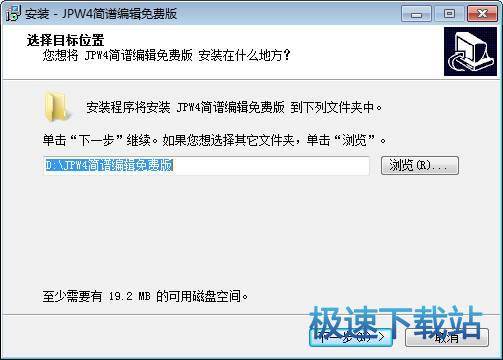JP-Word简谱编辑器编辑音乐简谱教程
时间:2018-07-26 09:10:54 作者:Joe 浏览量:142
JP-Word简谱编辑是一款好用的音乐简谱编辑软件。使用JP-Word简谱编辑可以轻松在电脑上编辑音乐简谱
- 进入下载

- JP-Word简谱编辑 5.30 免费版
大小:17.74 MB
日期:2019/1/31 11:21:49
环境:WinXP,Win7,
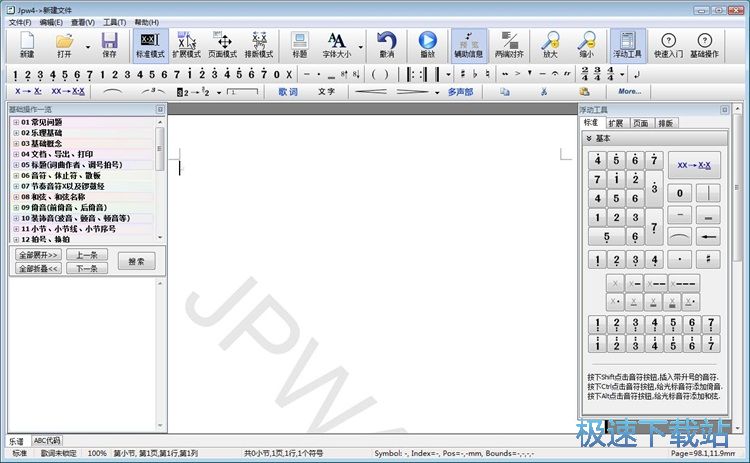
极速小编这一次就给大家演示一下怎么使用JP-Word简谱编辑在电脑上编辑音乐简谱吧。我们可以直接点击JP-Word简谱编辑主界面中的浮动工具中的音符编辑器中的音符,直接进行简谱编辑;
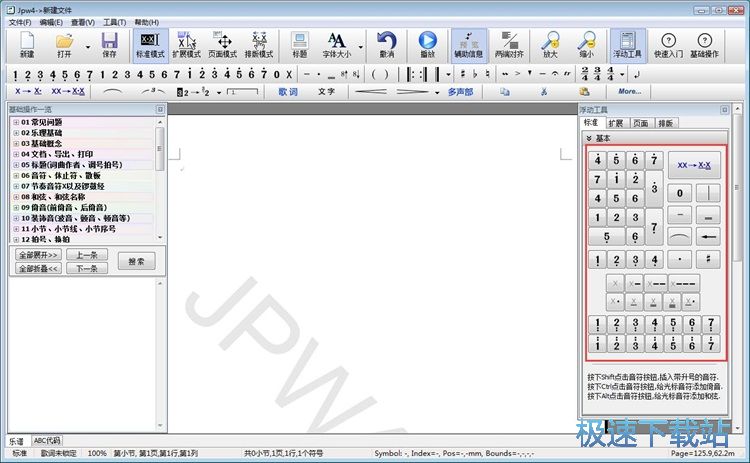
成功将音符添加到JP-Word简谱编辑的编辑区域中。接下来我们可以使用音符编辑功能对已经添加到简谱中的音符进行编辑;
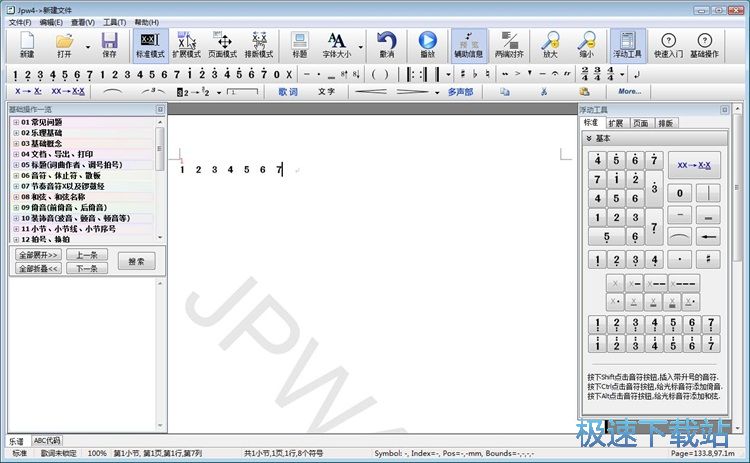
我们用鼠标选中想要进行编辑的音符,选中音符后JP-Word简谱编辑会以黑色高亮显示选中情况;
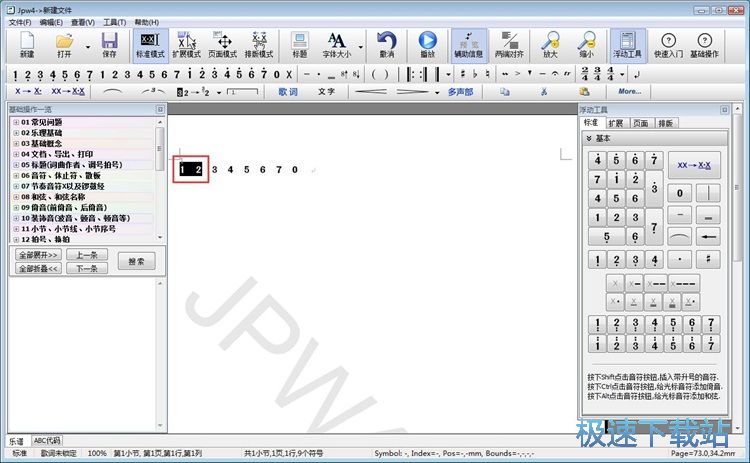
记下来我们点击JP-Word简谱编辑浮动工具中的的调整音符时值为8分音符按钮,就可以将选中的音符调整为8分音符;
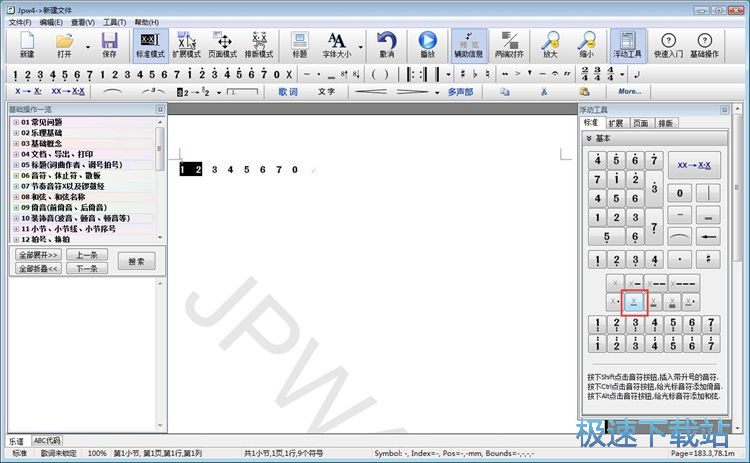
成功将选中的音符修改成8分音符;
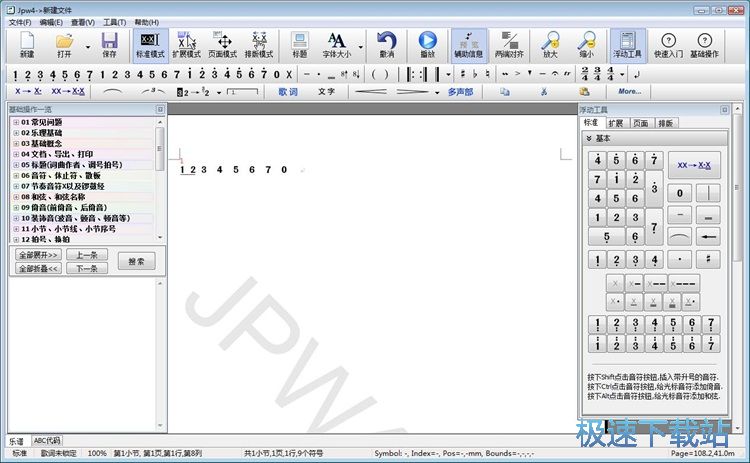
使用JP-Word简谱编辑调整音符时值还有一个非常简单的方法。极速小编也给大家说一下吧。用鼠标选中想要调整时值的音符,然后按下键盘的空格键,就可以打开时值编辑选项列表;
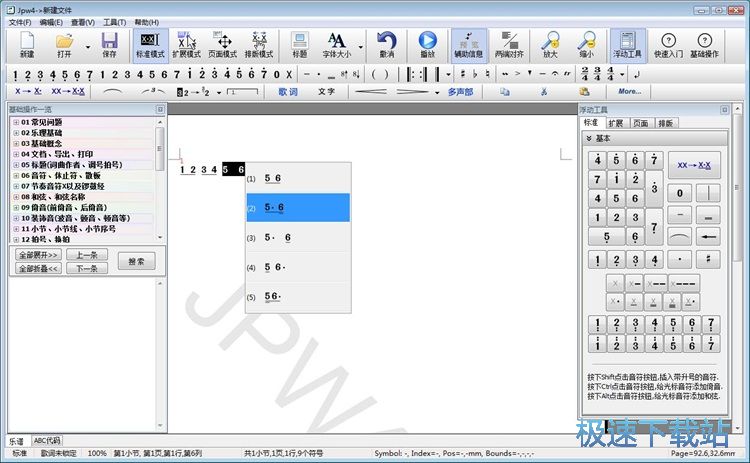
编辑好简谱之后,我们就可以将简谱保存到电脑中。点击JP-Word简谱编辑主界面顶部功能菜单中的保存,打开文件保存窗口;
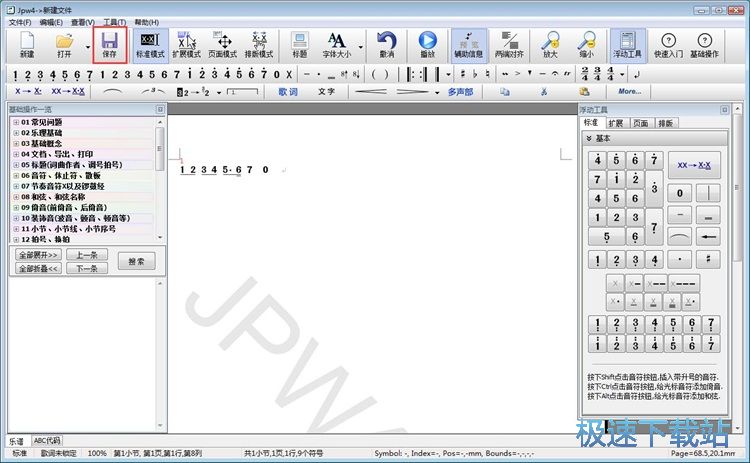
在文档另存为窗口中,点击打开想要用来保存简谱文件的文件夹,然后对简谱文件进行命名,比较后点击保存,就可以开始将简谱文件保存到电脑中;
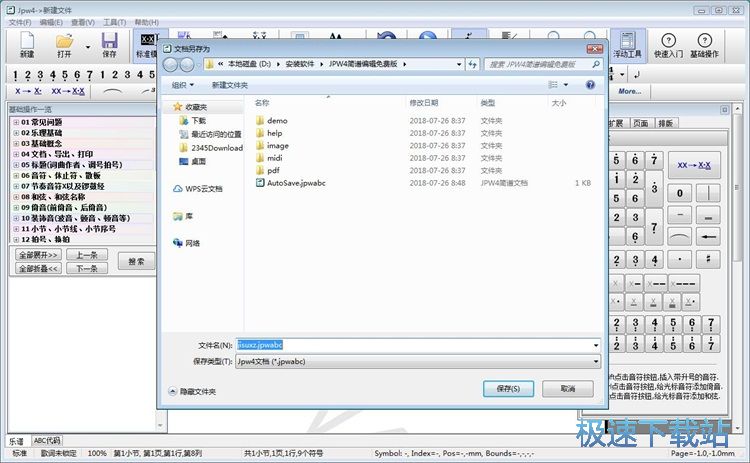
这时候我们打开简谱文件的保存路径文件夹,就可以看到使用JP-Word简谱编辑编辑得到的简谱文档。
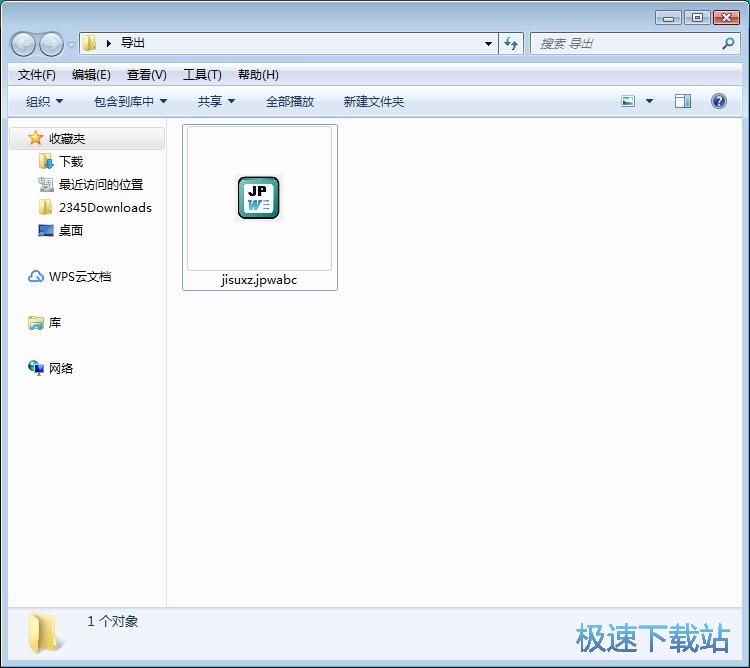
JP-Word简谱编辑的使用方法就讲解到这里,希望对你们有帮助,感谢你对极速下载站的支持!
JP-Word简谱编辑 5.30 免费版
- 软件性质:国产软件
- 授权方式:免费版
- 软件语言:简体中文
- 软件大小:18161 KB
- 下载次数:2477 次
- 更新时间:2019/3/30 11:59:42
- 运行平台:WinXP,Win7,...
- 软件描述:JP-Word简谱编辑软件(简称JPW简谱软件)是一款专业的简谱编辑排版软件,操... [立即下载]
相关资讯
相关软件
- 怎么将网易云音乐缓存转换为MP3文件?
- 比特精灵下载BT种子BT电影教程
- 土豆聊天软件Potato Chat中文设置教程
- 怎么注册Potato Chat?土豆聊天注册账号教程...
- 浮云音频降噪软件对MP3降噪处理教程
- 英雄联盟官方助手登陆失败问题解决方法
- 蜜蜂剪辑添加视频特效教程
- 比特彗星下载BT种子电影教程
- 好图看看安装与卸载
- 豪迪QQ群发器发送好友使用方法介绍
- 生意专家教你如何做好短信营销
- 怎么使用有道云笔记APP收藏网页链接?
- 怎么在有道云笔记APP中添加文字笔记
- 怎么移除手机QQ导航栏中的QQ看点按钮?
- 怎么对PDF文档添加文字水印和图片水印?
- 批量向视频添加文字水印和图片水印教程
- APE Player播放APE音乐和转换格式教程
- 360桌面助手整理桌面图标及添加待办事项教程...
- Clavier Plus设置微信电脑版快捷键教程
- 易达精细进销存新增销售记录和商品信息教程...